Snipaste Review: Learn Functions of the Screenshot Tool
Φανταστείτε ότι ξαφνικά βλέπετε ένα άρθρο που σας ενδιαφέρει στον ιστότοπο. Θέλετε να καταγράψετε το περιεχόμενο, να το επισημάνετε και να το επεξεργαστείτε. Γι' αυτό είναι σημαντικό να έχετε ένα ισχυρό και εύχρηστο εργαλείο στιγμιότυπων οθόνης.
Snipaste είναι ένα δωρεάν, ασφαλές στιγμιότυπο οθόνης. Μπορείτε να το χρησιμοποιήσετε για πολλούς σκοπούς, όπως εργασία, μελέτη, ψυχαγωγία και άλλους. Ταυτόχρονα, παρέχει άφθονα στιγμιότυπα οθόνης και λειτουργίες και εργαλεία επεξεργασίας. Αλλά πριν εγκαταστήσετε το Snipaste στον υπολογιστή σας, ίσως θέλετε να μάθετε περισσότερα σχετικά με αυτό. Και αυτή η ανάρτηση θα σας βοηθήσει.
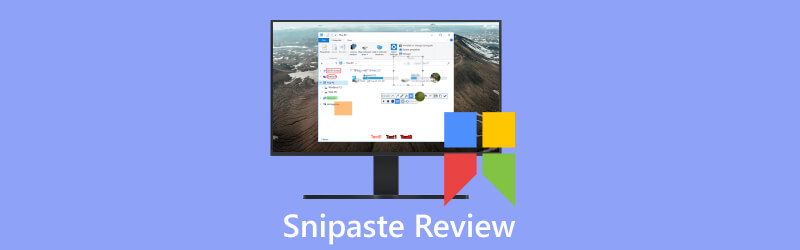
- ΛΙΣΤΑ ΟΔΗΓΩΝ
- Μέρος 1. Εισαγωγές του Snipaste
- Μέρος 2. ArkThinker Screen Recorder
- Μέρος 3. Συχνές ερωτήσεις του Snipaste
Μέρος 1. Εισαγωγές του Snipaste
Βασικές Λειτουργίες
Πριν κάνετε λήψη και χρήση λογισμικού, μπορείτε να γνωρίζετε τις λειτουργίες του. Επειδή μπορεί να βελτιώσει την αποδοτικότητα χρήσης και να λύσει προβλήματα χρήσης.
Πολλαπλές λειτουργίες στιγμιότυπου οθόνης
Το Snipaste μπορεί να καταγράψει οποιαδήποτε περιοχή της οθόνης. Παρέχει επίσης πολλές λειτουργίες στιγμιότυπου οθόνης, όπως στιγμιότυπα οθόνης ορθογωνίου, παραθύρου και πλήρους οθόνης. Μπορείτε να χρησιμοποιήσετε προσαρμοσμένες συντομεύσεις και κουμπιά κλικ για να εκτελέσετε λειτουργίες στιγμιότυπου οθόνης.
Υποστήριξη πολλαπλών οθονών
Το Snipaste υποστηρίζει ένα περιβάλλον πολλαπλών οθονών. Μπορείτε να τραβήξετε στιγμιότυπα οθόνης σε πολλές οθόνες και να τα επεξεργαστείτε σε διαφορετικές οθόνες.
Επεξεργασία εικόνας
Το Snipaste παρέχει απλές και πρακτικές λειτουργίες επεξεργασίας εικόνας. Σας κάνει να εκφράσετε το περιεχόμενο του στιγμιότυπου οθόνης. Μπορείτε να περικόψετε εικόνες, να προσαρμόσετε τη φωτεινότητα, την αντίθεση και άλλες λειτουργίες στα στιγμιότυπα οθόνης. Μπορείτε να προσθέσετε κείμενο, βέλη και άλλα στοιχεία γραφικού σχολιασμού, καθώς και θαμπάδα, μωσαϊκό και άλλα εφέ.
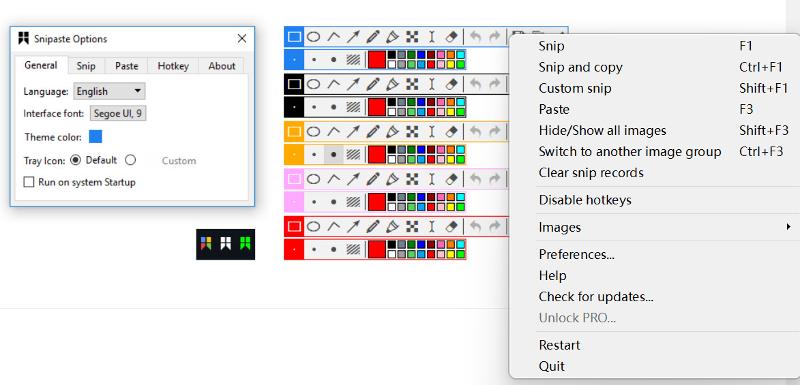
Επιλογέας χρώματος
Το Snipaste διαθέτει ένα ενσωματωμένο εργαλείο επιλογής χρώματος. Σας επιτρέπει να λαμβάνετε την τιμή ενός χρώματος σε οποιαδήποτε περιοχή της οθόνης. Μπορείτε να χρησιμοποιήσετε συγκεκριμένα χρώματα στο σχεδιασμό, την ανάπτυξη ή άλλα σενάρια.
Προσαρμοσμένες ρυθμίσεις
Για να καλύψει τις προτιμήσεις και τις ανάγκες σας, το Snipaste έχει ρυθμίσεις προσαρμογής. Είναι η διαμόρφωση συντομεύσεων, η μορφή αποθήκευσης στιγμιότυπου οθόνης, το στυλ και η διαφάνεια των εργαλείων επεξεργασίας και πολλά άλλα.
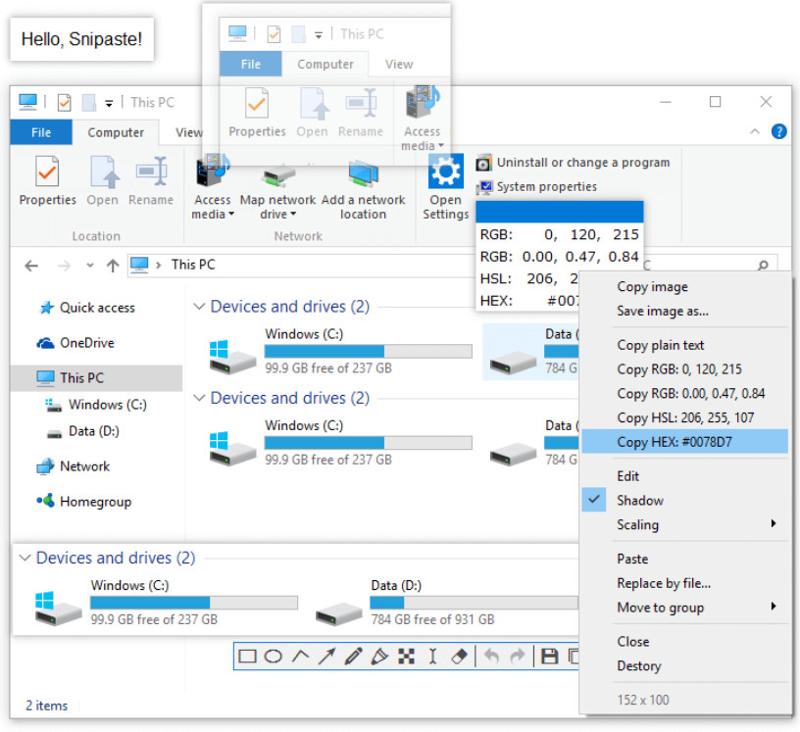
Διαχείριση παραθύρων
Το Snipaste διαθέτει λειτουργία διαχείρισης παραθύρων. Μπορεί να διορθώσει το παράθυρο στιγμιότυπου οθόνης στην οθόνη. Έτσι, μπορείτε να δείτε και να αναφέρετε περιεχόμενο ανά πάσα στιγμή. Μπορείτε επίσης να μετακινήσετε το παράθυρο στιγμιότυπου οθόνης σε άλλη θέση και να αλλάξετε το μέγεθός του με τη λειτουργία μεταφοράς και απόθεσης.
Ιστορικό πρόχειρου
Το Snipaste αποθηκεύει αυτόματα στιγμιότυπα οθόνης στο ιστορικό του προχείρου. Έτσι, μπορείτε εύκολα να περιηγηθείτε, να διαχειριστείτε και να επαναχρησιμοποιήσετε προηγούμενα στιγμιότυπα οθόνης.
Πλήκτρα συντόμευσης για το Snipaste
Υπάρχουν πλήκτρα πρόσβασης για στιγμιότυπα οθόνης, επικόλληση και γενικές λειτουργίες στο Snipaste. Η χρήση πλήκτρων πρόσβασης μπορεί να μας κάνει να χρησιμοποιήσουμε εύκολα το Snipaste. Η χρήση πλήκτρων πρόσβασης μπορεί να εξοικονομήσει χρόνο λειτουργίας, να βελτιώσει την αποτελεσματικότητα της χρήσης και να λειτουργήσει με ακρίβεια για να αποφύγει την εμφάνιση τυχαίας επαφής.
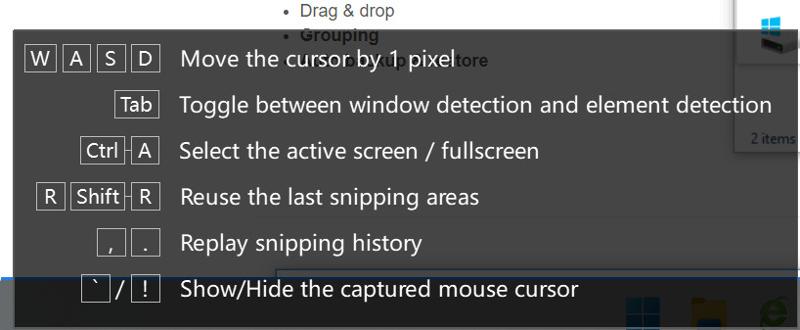
Το Snipaste παρέχει μια ποικιλία λειτουργιών στιγμιότυπου οθόνης. Ρυθμίζοντας πλήκτρα πρόσβασης, μπορείτε γρήγορα να κάνετε εναλλαγή μεταξύ των λειτουργιών στιγμιότυπου οθόνης. Υπάρχουν Tab, Ctrl + A, F5, Ctrl + T, Enter και άλλα. Για παράδειγμα, μπορείτε να χρησιμοποιήσετε Εισαγω για να αντιγράψετε και να βγείτε από το στιγμιότυπο οθόνης. Έτσι, μπορείτε να επιλέξετε πλήκτρα πρόσβασης ανάλογα με τις ανάγκες σας και να τραβήξετε στιγμιότυπα οθόνης γρήγορα.
Το Snipaste σάς επιτρέπει να αντιγράφετε γρήγορα στιγμιότυπα οθόνης στο πρόχειρο με πλήκτρα πρόσβασης. Στη συνέχεια, μπορείτε να τα επικολλήσετε σε άλλες εφαρμογές, όπως έγγραφα, παράθυρα συνομιλίας ή μηνύματα ηλεκτρονικού ταχυδρομείου. Και μπορείτε επίσης να χρησιμοποιήσετε πλήκτρα πρόσβασης για να κάνετε άλλα πράγματα. Για παράδειγμα, Κλείστε το παράθυρο εικόνας με Ctrl + W. Αντιγράψτε το απλό κείμενο με Ctrl + Shift + C. Επιλέξτε όλα τα ορατά παράθυρα εικόνων με Ctrl + A.
Όσον αφορά τις γενικές λειτουργίες στο Snipaste, μπορείτε να χρησιμοποιήσετε πλήκτρα πρόσβασης για να κάνετε αυτά τα πράγματα. Όταν ο μεγεθυντικός φακός είναι ορατός, μπορείτε να αλλάξετε τις μορφές χρώματος με Βάρδια. Μπορείς να χρησιμοποιήσεις Ctrl + C για να αντιγράψετε την τιμή χρώματος. Και με τη χρήση Ctrl + S, μπορείτε να αποθηκεύσετε την εικόνα ως αρχείο. Επιπλέον, εάν θέλετε να στείλετε την εικόνα στον εκτυπωτή, μπορείτε να χρησιμοποιήσετε Ctrl + P.
Πώς να κατεβάσετε και να χρησιμοποιήσετε το Snipaste;
Το Snipaste είναι ένα εύχρηστο στιγμιότυπο οθόνης. Αφού μάθετε τις βασικές λειτουργίες και τα πλήκτρα πρόσβασης, πρέπει να θέλετε να δοκιμάσετε. Υπάρχουν πέντε βήματα για να κατεβάσετε και να χρησιμοποιήσετε το Snipaste.
Κατεβάστε το Λογισμικό
Οι σύνδεσμοι δωρεάν λήψης βρίσκονται στον επίσημο ιστότοπο του Snipaste ή στο Microsoft Store. Μπορείτε να επιλέξετε το κατάλληλο για το λειτουργικό σας σύστημα (Windows, Mac ή Linux). Στη συνέχεια, πραγματοποιήστε λήψη του προγράμματος εγκατάστασης Snipaste στον υπολογιστή σας.
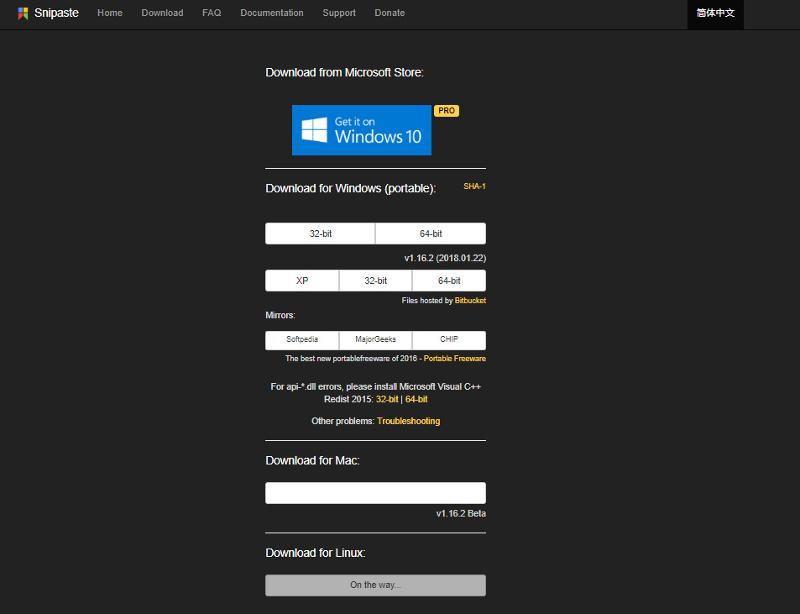
Εγκαταστήστε το Λογισμικό
Μετά τη λήψη, μπορείτε να εγκαταστήσετε το Snipaste σύμφωνα με τις οδηγίες. Το Snipaste είναι ένα ασφαλές εργαλείο στιγμιότυπων οθόνης. Δεν αναπαράγει διαφημίσεις ούτε συλλέγει πληροφορίες και δεδομένα σκληρού δίσκου προσωπικού υπολογιστή.
Έναρξη, διακοπή και αποθήκευση στιγμιότυπου οθόνης
Ανοίξτε το Snipaste και χρησιμοποιήστε το πλήκτρο πρόσβασης F1 για λήψη στιγμιότυπου οθόνης. Αφού το πατήσετε, μπορείτε να χρησιμοποιήσετε το ποντίκι για να σύρετε για να επιλέξετε την περιοχή που θέλετε να τραβήξετε. Στη συνέχεια, αφήνετε το ποντίκι και πατάτε F3, το στιγμιότυπο οθόνης θα αποθηκευτεί στο πρόχειρο. Διαθέτει παράθυρο προεπισκόπησης, ώστε να μπορείτε να σχολιάσετε, να επεξεργαστείτε και να αποθηκεύσετε το στιγμιότυπο οθόνης σε αυτό.
Επεξεργασία στιγμιότυπου οθόνης
Το Snipaste προσφέρει χρήσιμες λειτουργίες στιγμιότυπου οθόνης. Είναι αυτοκόλλητα, επιλογείς χρωμάτων, χάρακες pixel, διαχείριση παραθύρων και πολλά άλλα. Μπορείτε να προσαρμόσετε τα πλήκτρα πρόσβασης και άλλες επιλογές στις ρυθμίσεις για να ταιριάζουν στις ανάγκες σας.
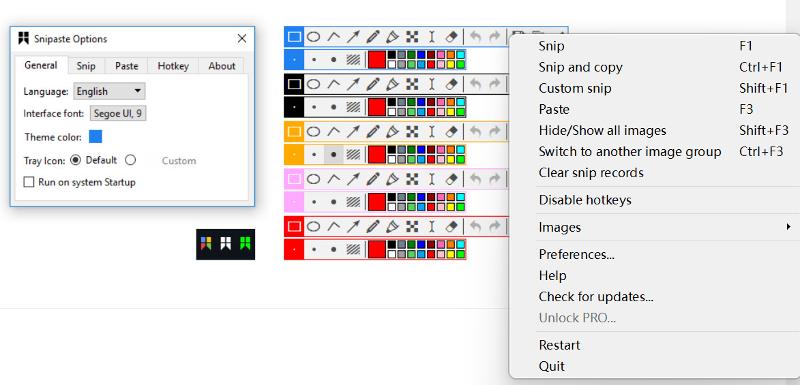
Πλεονεκτήματα και μειονεκτήματα του Snipaste
- Το Snipaste έχει μια διαισθητική διεπαφή χρήστη.
- Παρέχει πολλές επιλογές στιγμιότυπου οθόνης για λήψη στιγμιότυπου οθόνης.
- Υποστηρίζει πολλαπλές λειτουργίες επικόλλησης και επιλογές αυτοκόλλητων.
- Διαθέτει διάφορα πλήκτρα πρόσβασης.
- Το Snipaste υποστηρίζει τη γρήγορη κοινή χρήση στιγμιότυπων οθόνης και αυτοκόλλητων.
- Είναι ένα ασφαλές και δωρεάν λογισμικό.
- Το Snipaste υποστηρίζει πλατφόρμες Windows και Mac αντί για Linux.
- Το Snipaste δεν έχει ενσωματωμένο σύννεφο.
- Δεν διαθέτει ορισμένες προηγμένες λειτουργίες και επιλογές επεξεργασίας.
- Οι λειτουργίες στιγμιότυπου οθόνης και επεξεργασίας έχουν κατά καιρούς προβλήματα συμβατότητας.
Μέρος 2. Best Snipaste Alternative - ArkThinker Screen Recorder
Εγγραφή οθόνης ArkThinker είναι ένα ισχυρό εργαλείο στιγμιότυπων οθόνης. Μπορείτε να βρείτε τον σύνδεσμο δωρεάν λήψης στον επίσημο ιστότοπο. Έχει μια εύχρηστη διεπαφή όταν την ανοίγετε πρώτα. Προσφέρει επίσης επιλογές αποθήκευσης και κοινής χρήσης, υποστήριξη συντομεύσεων, επιλογές προσαρμογής και συμβατότητα πολλαπλών πλατφορμών. Το ArkThinker Screen Recorder καταγράφει οθόνη τόσο για συσκευές iOS όσο και για συσκευές Android. Μπορεί να λάβει πλήρη οθόνη, κυλιόμενα παράθυρα, αναδυόμενα μενού και άλλα. Πάνω απ 'όλα, είναι ένα ασφαλές εργαλείο στιγμιότυπου οθόνης. Και δεν συλλέγει τις πληροφορίες σας. Αντίθετα, εστιάζει στην ασφάλεια και την προστασία του απορρήτου σας. Αυτές οι λειτουργίες το καθιστούν ένα απλό και βολικό εργαλείο στιγμιότυπου οθόνης για χρήση και εργασία.
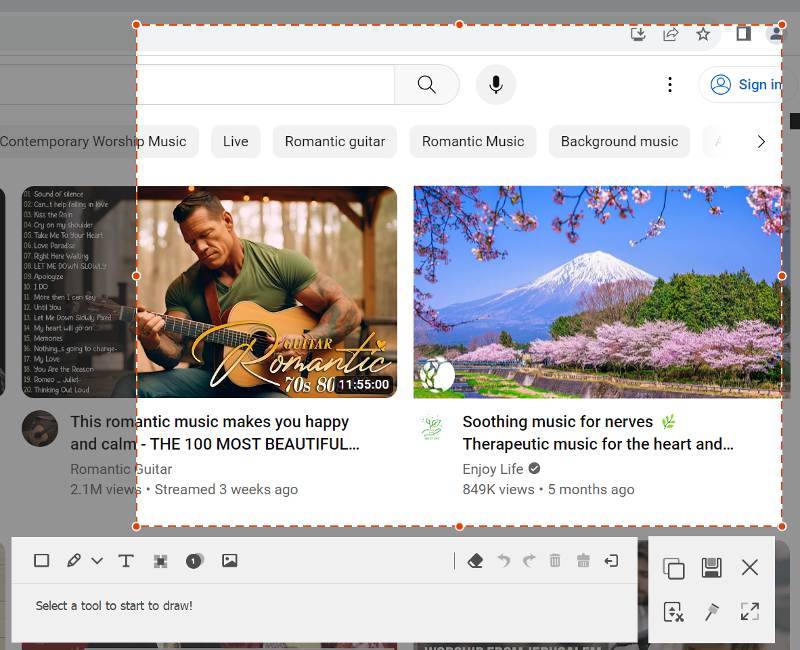
Μέρος 3. Συχνές ερωτήσεις σχετικά με το Snipaste
Είναι το Snipaste δωρεάν;
Ναί. Το Snipaste είναι ένα δωρεάν στιγμιότυπο οθόνης. Μπορείτε να βρείτε συνδέσμους λήψης στον επίσημο ιστότοπο του Snipaste ή στο Microsoft Store. Υπάρχουν λειτουργικά συστήματα Windows, Mac ή Linux. Επιλέξτε το κατάλληλο και εγκαταστήστε το στον υπολογιστή σας.
Ποια είναι τα πλήκτρα πρόσβασης για το Snipaste;
Το Snipaste έχει στιγμιότυπα οθόνης, επικόλληση και πλήκτρα πρόσβασης γενικών λειτουργιών. Μας κάνουν να χρησιμοποιούμε το Snipaste απλό και βολικό. Και μπορούν να βελτιώσουν την αποδοτικότητα της εργασίας και να αποφύγουν τα λειτουργικά λάθη.
Είναι ασφαλές το Snipaste;
Ναί. Το Snipaste είναι ασφαλές για να το κατεβάσετε και να το χρησιμοποιήσετε. Μπορείτε να το κατεβάσετε στην επίσημη ιστοσελίδα. Επιπλέον, δεν έχει διαφημίσεις και δεν έχει πρόσβαση στις πληροφορίες και τα δεδομένα του σκληρού δίσκου του υπολογιστή σας.
συμπέρασμα
Snipaste είναι ένα ασφαλές και δωρεάν εργαλείο στιγμιότυπων οθόνης. Δεν έχει αρκετή ανάπτυξη και μετασυντήρηση. Και δεν διαθέτει προηγμένες επιλογές εφαρμογής και πολλά άλλα. Αντίθετα, η συσκευή εγγραφής οθόνης ArkThinker είναι μια καλή εναλλακτική λύση. Το ArkThinker Screen Recorder μπορεί να τραβήξει στιγμιότυπο οθόνης σε πολυσύστημα. Μπορεί να τραβήξει στιγμιότυπα οθόνης τόσο ακίνητα όσο και κυλιόμενα. Διαθέτει πολλές προηγμένες και εύχρηστες λειτουργίες. Για παράδειγμα, ισχυρές λειτουργίες επεξεργασίας, πολλές λειτουργίες στιγμιότυπου οθόνης και πολλά άλλα. Για να σας κάνει να το χρησιμοποιείτε πιο εύκολα, παρέχει επίσης πλήκτρα πρόσβασης. Διαθέτει ισχυρή τεχνική υποστήριξη και ενημερώσεις. Λόγω αυτών των πλεονεκτημάτων, το ArkThinker Screen Recorder μπορεί να καλύψει τις διαφορετικές ανάγκες σας.
Τι γνώμη έχετε για αυτό το post; Κάντε κλικ για να βαθμολογήσετε αυτήν την ανάρτηση.
Εξοχος
Εκτίμηση: 4.9 / 5 (με βάση 477 ψήφοι)
Βρείτε περισσότερες λύσεις
Συγκεκριμένο σεμινάριο για λήψη στιγμιότυπου οθόνης σε MacBook Pro/Air ή iMac Επαληθευμένες μέθοδοι για τη σωστή λήψη στιγμιότυπων οθόνης σε iPhone και iPad Ολοκληρωμένος οδηγός για να τραβήξετε ένα στιγμιότυπο οθόνης στο Chromebook σας Μια κριτική TinyTake των λεπτομερειών, των τιμών και των δυνατοτήτων του Πώς να τραβήξετε ένα στιγμιότυπο οθόνης στο τηλέφωνο και το tablet σας Android Ολοκληρωμένο σεμινάριο σχετικά με τη λήψη στιγμιότυπων οθόνης σε υπολογιστή με WindowsΣχετικά άρθρα
- Στιγμιότυπο οθόνης
- Μια κριτική TinyTake των λεπτομερειών, των τιμών και των δυνατοτήτων του
- Επαληθευμένες μέθοδοι για τη σωστή λήψη στιγμιότυπων οθόνης σε iPhone και iPad
- Ολοκληρωμένος οδηγός για να τραβήξετε ένα στιγμιότυπο οθόνης στο Chromebook σας
- Πώς να τραβήξετε ένα στιγμιότυπο οθόνης στο τηλέφωνο και το tablet σας Android
- Ολοκληρωμένο σεμινάριο σχετικά με τη λήψη στιγμιότυπων οθόνης σε υπολογιστή με Windows
- Συγκεκριμένο σεμινάριο για λήψη στιγμιότυπου οθόνης σε MacBook Pro/Air ή iMac
- Λεπτομερείς κριτικές του ScreenFlow για Mac και Windows PC
- ScreenRec Review: Δωρεάν και δημιουργικό εργαλείο για όλους
- Κορυφαία 6 καταγραφικά οθόνης Firefox για λήψη ιστοσελίδων σε Windows/Mac
- V Recorder Review – Το εργαλείο σας Go-to Screen Recording To 2023



